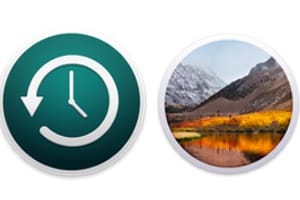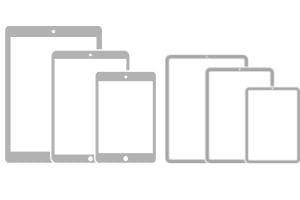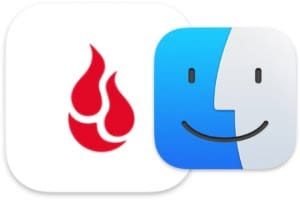感谢 AirDrop Mac 操作系统因此,无需复杂的配置,只需单击一下即可发送照片、视频、联系人、网页、地图位置、办公文档。请注意,AirDrop 不适用于在 Mac/Mac 或 Mac/Windows 之间共享大量数据,为此,请激活Mac 文件共享。
对于兑换,您必须至少拥有运行 iOS 7 的移动设备。您可以在页面上找到更多详细信息通过 AirDrop 从 iPhone、iPad 或 iPod touch 共享内容。
– iPhone 5 或更新型号
– iPad Pro
– iPad(第 4 代或更高版本)
– iPad mini 或更高版本
– iPod touch(第 5 代或更高版本)
在计算机方面,您必须拥有配备 Mac OS X Yosemite 或更高版本的 iMac、MacBook、Mac mini、Mac Pro。您可以在 Apple 页面上找到更多信息使用 AirDrop 从 Mac 传输内容。
Airdrop Mac OS X / iOS:在iPhone / iPad端激活
您必须首先激活同一网络上的 Wi-Fi 连接以及两个各自设备上的蓝牙。接下来,通过滑动底部功能区在 iPhone/iPad 上启用 Airdrop。你必须检测并被检测。为此,最好只允许本地用户看到您和您的联系人,以防万一出现问题。
当 AirDrop 应用程序在 iPhone / iPad 端正确配置时,它会激活 Wi-Fi 和蓝牙。
空投 Mac OS X / iOS :激活 MacBook / iMac
在 MacBook / iMac 上,过程是相同的。再次强调,只需打开 Wi-Fi 和蓝牙即可。转到“系统偏好设置”和“网络”,检查无线网络是否在所有地方都相同。
仍在系统偏好设置中,但这次在蓝牙图标上,激活该网络(如果尚未完成)。
Airdrop Mac OS X / iOS:Mac 之间共享
从一台 Mac 转移到另一台 Mac 非常简单。您必须从 Finder 转到 AirDrop 子菜单。在 iMac 上我们可以清楚地看到 MacBook Pro Retina。您所要做的就是将所需内容拖放到图标上,该项目就会立即接收到下载文件夹中。
在 MacBook 上,您还应该看到 iMac。如果您的Mac太旧,请不要犹豫,点击无法找到该人,它会立即出现!
空投 Mac OS X / iOS:iPhone / Mac 反之亦然
要将文件从 Mac 发送到 iPhone/iPad,过程与上述过程没有不同。在这里我们看到了 iPad Air。我们所要做的就是提交要发送的内容。
从 iPhone/iPad 到 Mac,通过设备的共享按钮也非常容易。您可以根据具体情况或批量发送您想要的所有内容:照片、联系人、互联网页面、地理位置地图、共享播客等。